Ворд 2010: Ограничи или спречи уређивање (сигуран документ)
Одржавање вашег важног документа од било ког спољног извора било би изузетно корисно. Понекад током писања документа постаје озбиљна потреба за одржавањем поверљивости документа и спречавањем уређивања документа из било ког неовлашћеног извора. Ворд 2010 пружа могућност заштите вашег документа од било какве неовлашћене употребе, што на крају ублажава вероватноћу рањивости. Постоји неколико начина за осигурање садржаја документа, али у овом посту ћемо се фокусирати на начин провођења ограничења за уређивање.
За почетак покрените Ворд 2010 документ на којем желите да ограничите уређивање. Иди на Преглед и кликните Ограничи уређивање.

Видећеш Ограничавање обликовања и уређивања окно на десној бочној траци пружа бројне могућности за ограничавање уређивања.

Испод Ограничења форматирања омогућити Ограничите форматирање на избор стилова опција. За подешавање опција унапред притисните Подешавања.
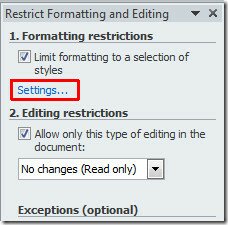
Након клика Ограничења форматирања појавиће се дијалог, овде можете ограничити форматирање на жељене стилове и спречити друге да мењају стилове и мењају форматирање документа. Помичите се по листи и онемогућите жељене опције. Такође можете да користите препоручена подешавања кликом на
Препоручени минимум.Испод Форматирање можете да омогућите неколико опција помоћу којих можете дозволити употребу функције АутоФормат која поништава ограничења форматирања, пребацивање блок теме или схеме и брзо пребацивање блокаде стилова. Кликните на У реду наставиће се.

Фром Ограничења за уређивање омогућити Дозволите само ову врсту уређивања у документу и са њеног пописа одаберите жељену опцију.

Ако желите да корисници уређују део садржаја документа, одаберите садржај и испод Изузеци (опције), одаберите кориснике којима желите дати дозволу за уређивање. Ако желите да додате кориснике за ово, кликните Више корисника.
Сада од Започните спровођење кликни Да, започните с јачањем заштите да заштити документ од било ког неовлашћеног корисника.

Сада унесите лозинку да бисте лозинку документа заштитили. Ако желите да шифрирате документ и дозволите овлашћеним корисницима да уклоне заштиту када желе, онда омогућите Идентификација корисника. Кликните на У реду и сачувајте документ.

Када ће неко покушати да измени документ, ОграничиФорматирање и уређивање појавит ће се трака, али они могу пронаћи регије које могу уређивати.

Након клика Пронађите следећу регију Могу да изменим, одвешће вас до садржаја који можете да мењате, као што је приказано на слици испод.

Ако желите да онемогућите заштиту, кликните на Зауставите заштиту. Унесите лозинку да бисте Ворд 2010 знали да сте овлашћени корисник.
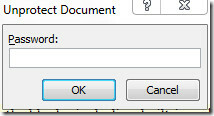
Такође можете да погледате претходно прегледане водиче Како припремити документ за дистрибуцију & Коришћење функције истраживања у програму Ворд 2010.
претраживање
Рецент Постс
Како додати РСС феед у Оутлоок 365
Оутлоок може деловати као читач РСС фееда. Када се дода, РСС феед п...
Како залепити текст без форматирања у програму Ворд за Оффице 365
Можете да залепите текст из међуспремника и слике у програму Ворд з...
Како Мицрософт 365 утиче на претплату на Оффице 365
Оффице 365 има девет година. Мицрософтова услуга у облаку заснована...



